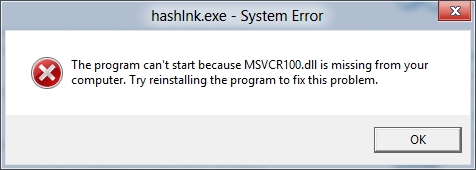ஒட்டும் விசைகள் செயல்பாடு முதன்மையாக குறைபாடுகள் உள்ள பயனர்களுக்காக வடிவமைக்கப்பட்டுள்ளது, யாருக்காக சேர்க்கைகளை தட்டச்சு செய்வது கடினம், அதாவது ஒரு நேரத்தில் பல பொத்தான்களை அழுத்துவது. ஆனால் பெரும்பாலான சாதாரண பயனர்களுக்கு, இந்த அம்சத்தை இயக்குவது மட்டுமே தலையிடுகிறது. விண்டோஸ் 7 இல் இந்த சிக்கலை எவ்வாறு சரிசெய்வது என்பதைக் கண்டுபிடிப்போம்.
மேலும் காண்க: விண்டோஸ் 10 இல் ஒட்டுவதை எவ்வாறு முடக்கலாம்
முறைகளை முடக்குதல்
குறிப்பிட்ட செயல்பாடு பெரும்பாலும் தற்செயலாக இயக்கப்படும். இதைச் செய்ய, விண்டோஸ் 7 இன் இயல்புநிலை அமைப்புகளின்படி, விசையை ஒரு வரிசையில் ஐந்து முறை அழுத்தினால் போதும் ஷிப்ட். இது மிகவும் அரிதானது என்று தோன்றுகிறது, ஆனால் இது முற்றிலும் உண்மை இல்லை. எடுத்துக்காட்டாக, குறிப்பிட்ட முறையால் இந்த செயல்பாட்டை தன்னிச்சையாக சேர்ப்பதன் மூலம் பல விளையாட்டாளர்கள் பாதிக்கப்படுகின்றனர். பெயரிடப்பட்ட கருவி உங்களுக்குத் தேவையில்லை என்றால், அதை முடக்குவதில் சிக்கல் பொருந்தும். ஐந்து முறை கிளிக் செய்வதன் மூலம் ஒட்டிக்கொள்வதை செயல்படுத்தலாம் ஷிப்ட், மற்றும் செயல்பாடு ஏற்கனவே இருக்கும் போது தானே. இப்போது இந்த விருப்பங்களை இன்னும் விரிவாகக் கவனியுங்கள்.
முறை 1: ஐந்து முறை ஷிப்ட் கிளிக் மூலம் செயல்படுத்தலை முடக்கு
முதலில், ஐந்து முறை கிளிக் செய்வதன் மூலம் செயல்பாட்டை எவ்வாறு முடக்கலாம் என்பதைக் கவனியுங்கள் ஷிப்ட்.
- பொத்தானைக் கிளிக் செய்க ஷிப்ட் செயல்பாடு செயல்படுத்தும் சாளரத்தை கொண்டு வர ஐந்து முறை. ஒரு ஷெல் தொடங்கும், அதில் ஒட்டிக்கொள்வதைத் தொடங்க இது வழங்கப்படும் (பொத்தான் ஆம்) அல்லது இயக்க மறுக்கவும் (பொத்தான் இல்லை) ஆனால் இந்த பொத்தான்களை அழுத்துவதற்கு அவசரப்பட வேண்டாம், ஆனால் மாற்றத்தை பரிந்துரைக்கும் கல்வெட்டுக்குச் செல்லவும் அணுகல் மையம்.
- ஷெல் திறக்கிறது அணுகல் மையம். ஒரு நிலையில் இருந்து குறிக்க "ஒட்டும் விசைகளை இயக்கவும் ...". கிளிக் செய்க விண்ணப்பிக்கவும் மற்றும் "சரி".
- ஐந்து முறை கிளிக் செய்வதன் மூலம் ஒரு செயல்பாட்டின் தன்னிச்சையான செயல்படுத்தல் ஷிப்ட் இப்போது முடக்கப்படும்.


முறை 2: "கண்ட்ரோல் பேனல்" மூலம் செயல்படுத்தப்பட்ட ஒட்டுதலை முடக்கு
செயல்பாடு ஏற்கனவே செயல்படுத்தப்பட்டதும் இது நிகழ்கிறது, அதை நீங்கள் அணைக்க வேண்டும்.
- கிளிக் செய்க தொடங்கு. செல்லுங்கள் "கண்ட்ரோல் பேனல்".
- கிளிக் செய்க "அணுகல்".
- துணைப்பிரிவின் பெயருக்குச் செல்லவும் "விசைப்பலகை அமைப்புகளை மாற்றுதல்".
- ஷெல்லுக்குள் செல்கிறது விசைப்பலகை வசதி, நிலையிலிருந்து அடையாளத்தை அகற்றவும் ஒட்டும் விசைகளை இயக்கவும். கிளிக் செய்க விண்ணப்பிக்கவும் மற்றும் "சரி". இப்போது செயல்பாடு செயலிழக்கப்படும்.
- பயனர் ஐந்து முறை கிளிக் செய்வதன் மூலம் செயல்படுத்தலை முடக்க விரும்பினால் ஷிப்ட், முந்தைய முறைப்படி செய்யப்பட்டது, பின்னர் கிளிக் செய்வதற்கு பதிலாக "சரி" கல்வெட்டில் கிளிக் செய்க "ஒட்டும் விசை அமைப்புகள்".
- ஷெல் தொடங்குகிறது ஒட்டும் விசைகளை உள்ளமைக்கவும். முந்தைய விஷயத்தைப் போலவே, நிலையிலிருந்து அடையாளத்தை அகற்றவும் "ஒட்டும் விசைகளை இயக்கவும் ...". கிளிக் செய்க விண்ணப்பிக்கவும் மற்றும் "சரி".






முறை 3: தொடக்க மெனு மூலம் செயல்படுத்தப்பட்ட ஒட்டுதலை முடக்கு
சாளரத்திற்குச் செல்லுங்கள் விசைப்பலகை வசதிபடித்த செயல்பாட்டை செயலிழக்க, நீங்கள் மெனு மூலம் செய்யலாம் தொடங்கு மற்றொரு முறை.
- கிளிக் செய்யவும் தொடங்கு. கிளிக் செய்யவும் "அனைத்து நிரல்களும்".
- கோப்புறைக்குச் செல்லவும் "தரநிலை".
- அடுத்து, கோப்பகத்திற்குச் செல்லவும் "அணுகல்".
- பட்டியலிலிருந்து தேர்வு செய்யவும் அணுகல் மையம்.
- அடுத்து, உருப்படியைத் தேடுங்கள் விசைப்பலகை வசதி.
- மேலே குறிப்பிடப்பட்ட சாளரம் தொடங்குகிறது. அடுத்து, அதில் விவரிக்கப்பட்டுள்ள அனைத்து கையாளுதல்களையும் அதில் செய்யுங்கள் முறை 2புள்ளி 4 இலிருந்து தொடங்குகிறது.






நீங்கள் பார்க்கிறபடி, நீங்கள் ஒட்டும் விசைகள் செயல்படுத்தப்பட்டிருந்தால் அல்லது அதை இயக்க பரிந்துரைக்கப்பட்ட ஒரு சாளரம் தோன்றியிருந்தால், பீதி அடைய வேண்டிய அவசியமில்லை. இந்த கட்டுரையில் விவரிக்கப்பட்டுள்ள செயல்களின் தெளிவான வழிமுறை உள்ளது, இது இந்த கருவியை அகற்ற அல்லது ஐந்து முறை கிளிக் செய்த பிறகு அதன் செயல்பாட்டை முடக்க அனுமதிக்கிறது ஷிப்ட். உங்களுக்கு இந்த செயல்பாடு தேவையா என்பதை நீங்கள் தீர்மானிக்க வேண்டும் அல்லது பயன்பாட்டின் தேவை இல்லாததால் அதை மறுக்க நீங்கள் தயாரா?